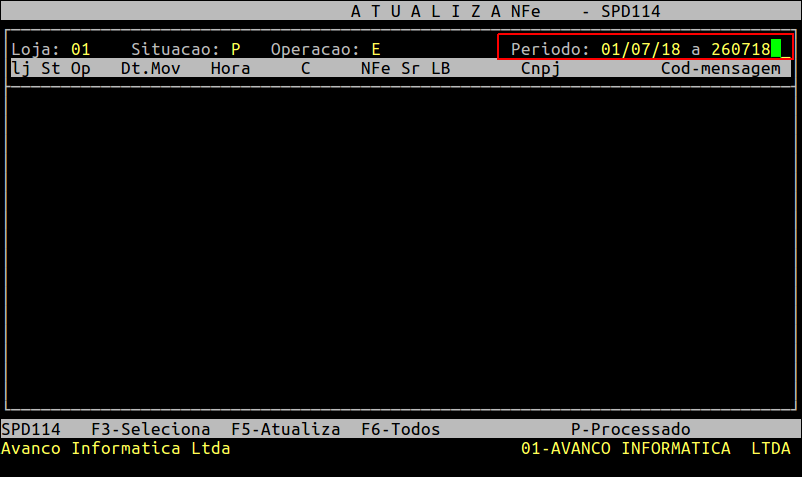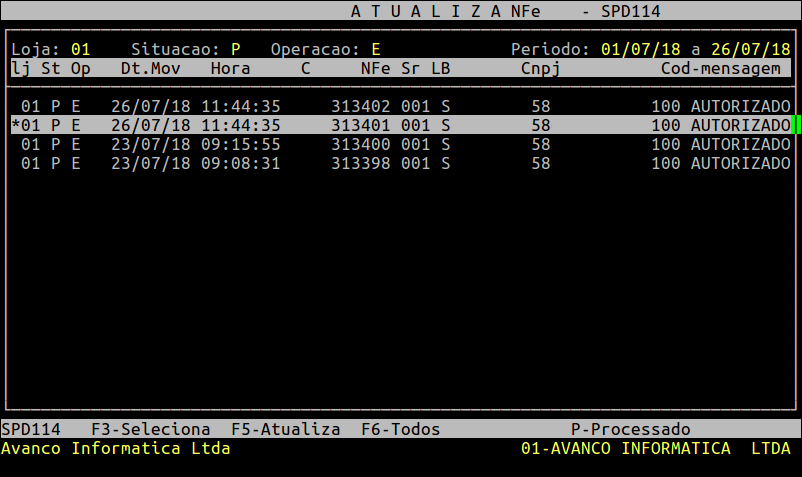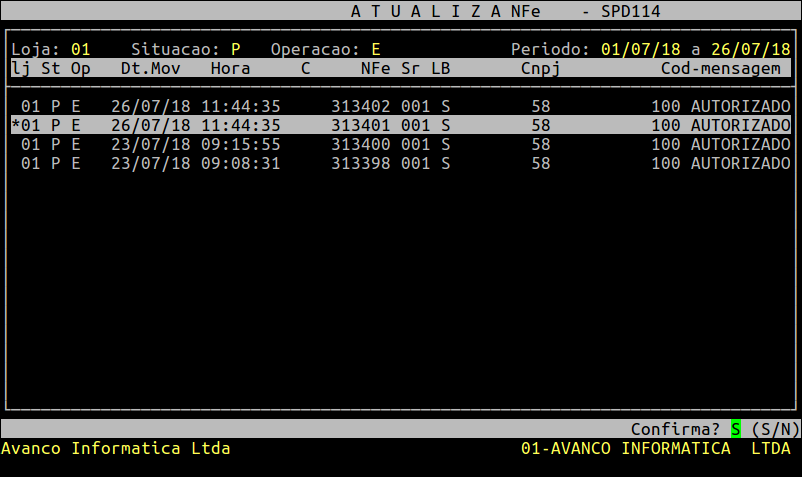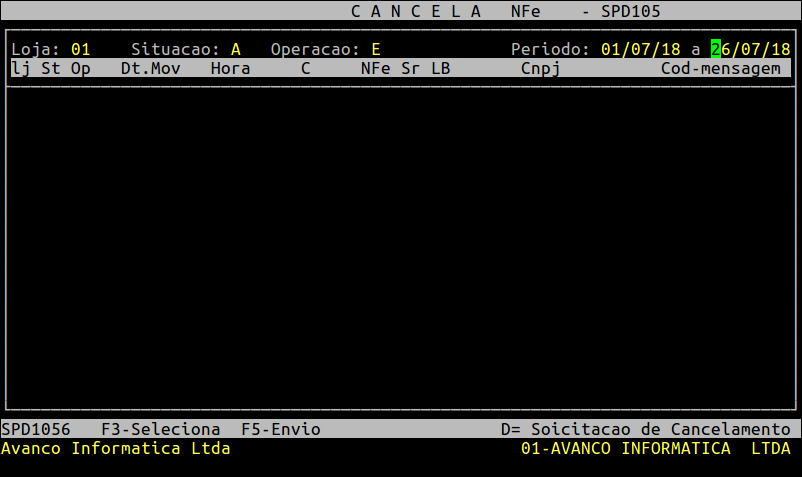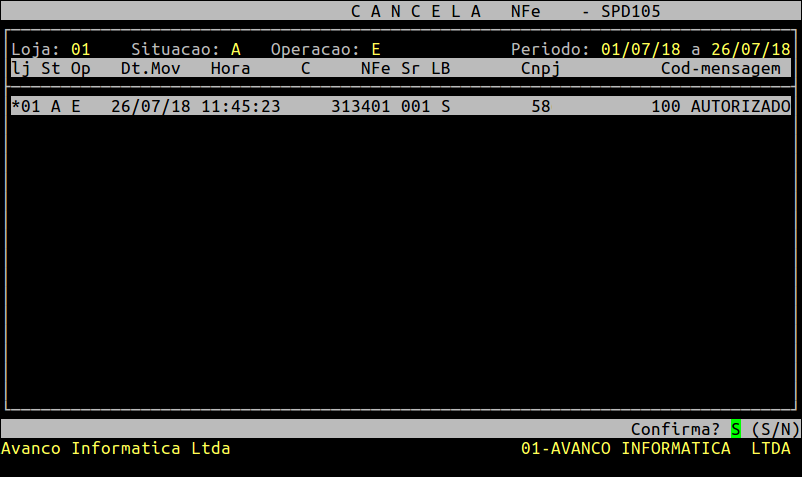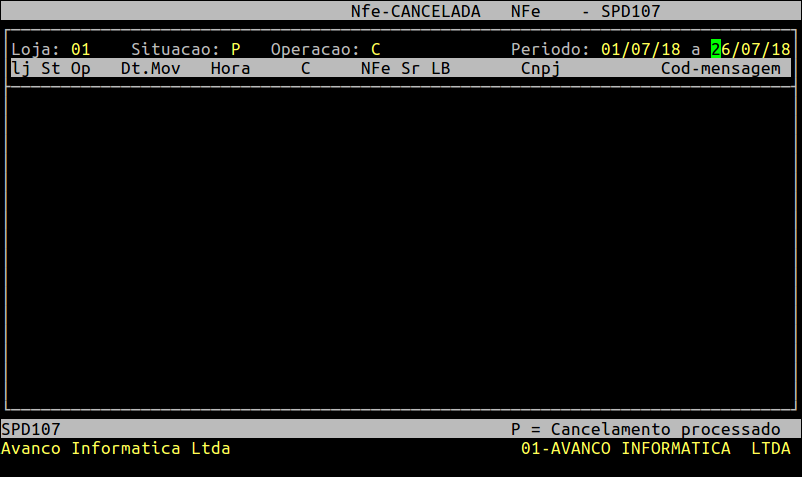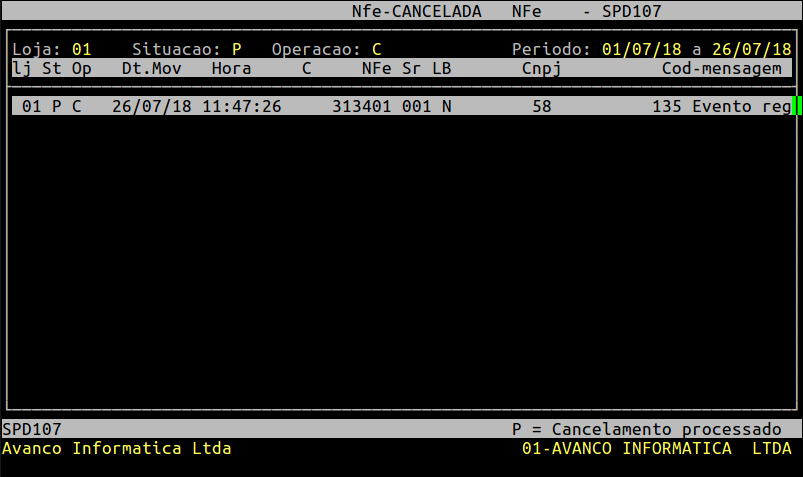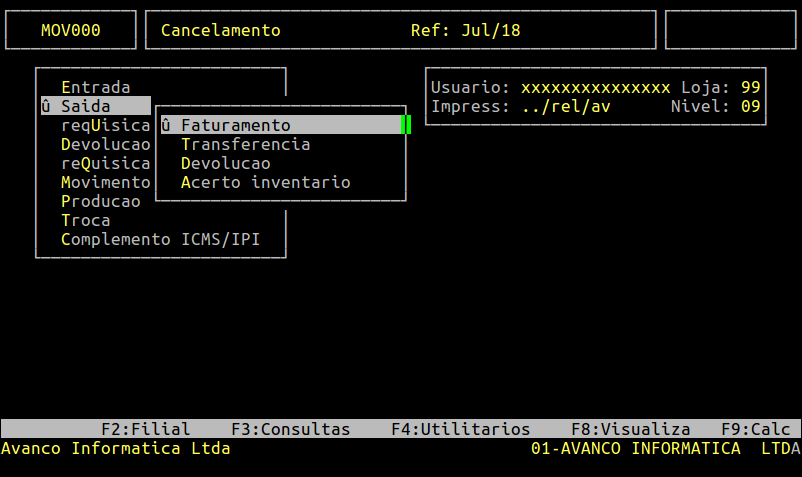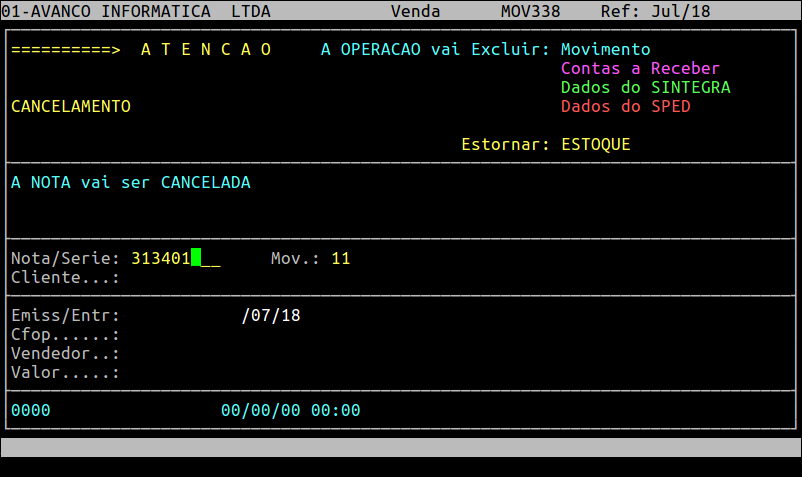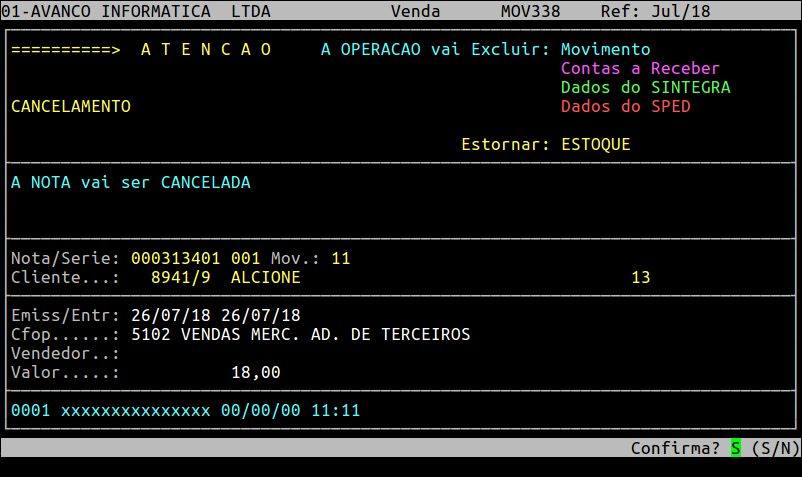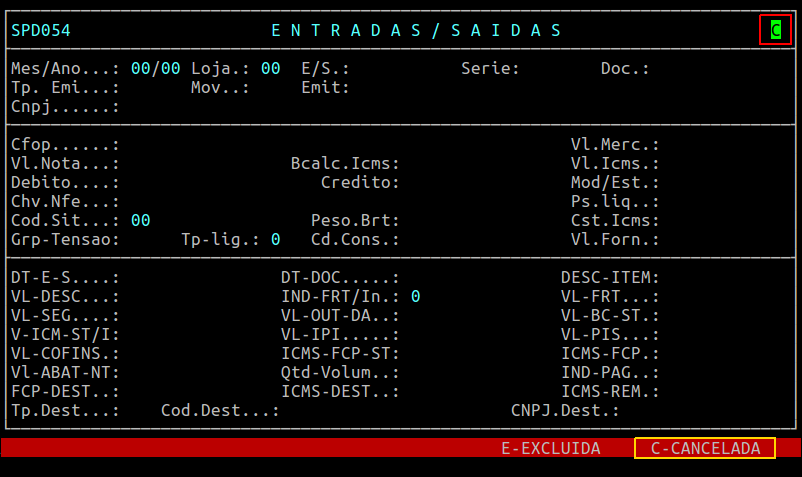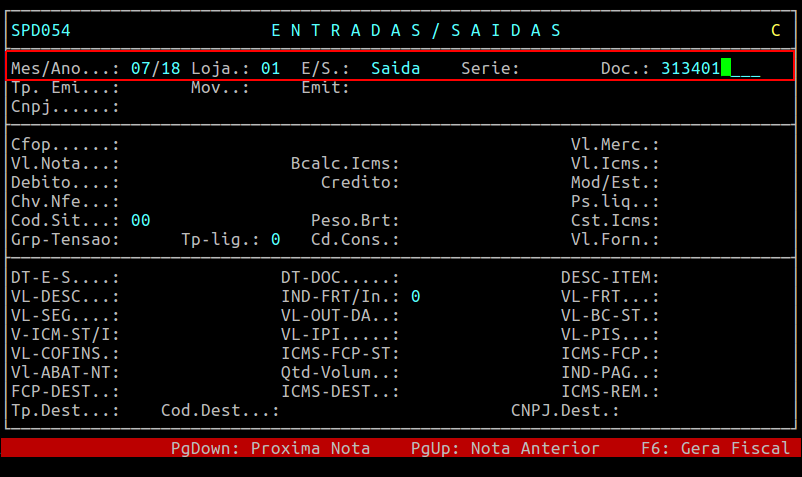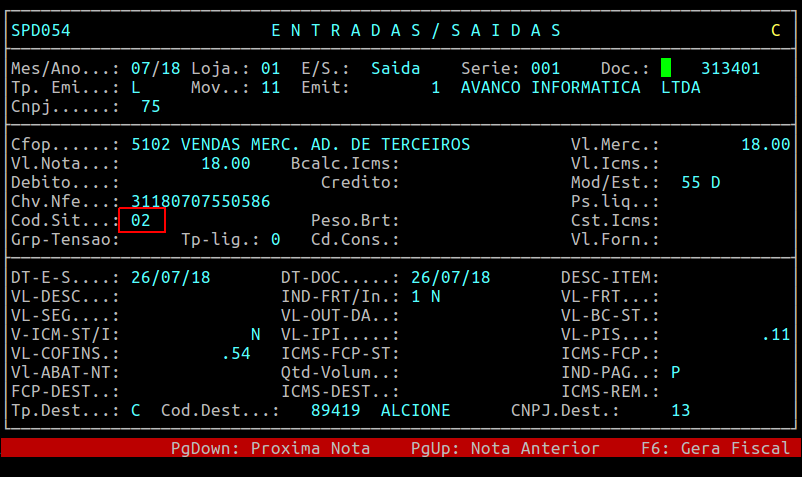Como Cancelar Nota Fiscal Integral
Dúvida:
Como Cancelar Nota Fiscal no Sistema Integral?
Sumário:
Solução:
1 - Realizando Retorno da Nota
Primeiramente é necessário fazer o retorno da nota que deseja cancelar.
| Rotina: | Atualiza NF-e |
|---|---|
| Programa: | SPD114 |
| Localização: | Administração Fiscal / Tabelas / S.P.E.D. NFe - ECD / NFe - NFCe / Retornos / Nota Fiscal Eletrônica |
Acesse a localização indicada acima e logo em seguida selecione o período da nota que deseja cancelar informando no campo Período.
Pressione F3 para selecionar a nota e logo em seguida pressione F5 para que envie o retorno, sendo assim confirme, conforme descrito no rodapé.
|
Observação: Caso seja necessário retornar todas as notas pressione F6 e logo em seguida F5. |
Selecionando a Nota
Realizando Confirmação
2 - Enviando Cancelamento da NF-e
| Rotina: | Cancela NFe |
|---|---|
| Programa: | SPD105 |
| Localização: | Administração Fiscal / Tabelas / S.P.E.D NFe - ECD / NFe - NFCe / Envios / Cancelamento NFe |
Acesse a localização indicada acima para realizar o cancelamento da NF-e.
Selecione o período da nota e pressione F3 para selecioná-la.
Insira a justificativa para o cancelamento e pressione F5 para enviar.
Confirme o envio pressionando Enter ou S.
3 - Verificando Retorno do Cancelamento da Nota
| Rotina: | NFe - Cancelada |
|---|---|
| Programa: | SPD107 |
| Localização: | Administração Fiscal / Tabelas / S.P.E.D. NFe - ECD / NFe - NFCe / Retornos / Cancelamento NFe |
Acesse a localização indicada acima e selecione o período da nota para conferir se ela se encontra no retorno.
Na coluna de código da mensagem é necessário aparecer a informação de evento registrado ou cancelado.
4 - Cancelando NF-e
| Rotina: | Venda |
|---|---|
| Programa: | MOV338 |
| Localização: | Administração Materiais / Gestão de Estoque / Gerenciamento Filial / Entradas e Saída / Alteração - Cancelamento / Cancelamento |
Acesse a localização indicada acima para realizar o cancelamento e em seguida coloque o período referente a nota.
Selecione o tipo de nota que deseja cancelar.
Coloque o número da nota que deseja cancelar e pressione PageDown para encontrá-la.
Sendo assim confirme o cancelamento da nota pressionando Enter.
5 - Verificando Cancelamento no SPED
| Rotina | Entradas/Saídas |
|---|---|
| Programa: | SPD054 |
| Localização: | SPED - EFD / Nota Fiscal / SPED |
Acesse a localização indicada acima para realizar a verificação, em seguida pressione a seta para cima e adicione a letra C de Cancelada, em seguida pressione Enter para confirmar.
Informe os dados da nota e pressione Page Down para consultá-la.
Sendo assim confira se o código que aparece no campo COD. SIT é o número 02 que significa nota cancelada.
|
O Atendimento para a Avanço Informática é prioridade! Caso Você tenha alguma dúvida, fique à vontade para entrar em contato com a gente: |